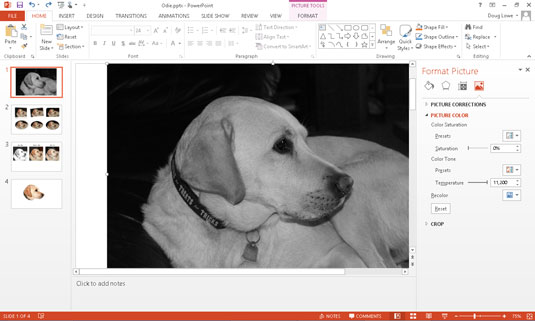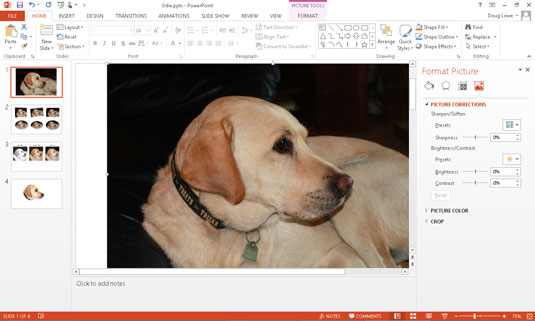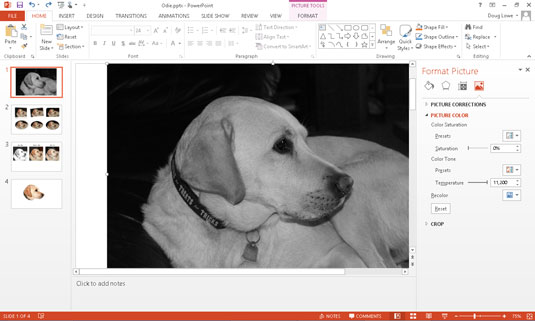A PowerPoint 2013 új Corrections parancsa segíthet a nem megfelelő képek módosításában. Ezzel a paranccsal, amely a Képeszközök Formátum lapján található, beállíthatja a kép élességét, fényerejét és kontrasztját.
A kép élességének, kontrasztjának vagy fényerejének módosításához kattintson a Javítások gombra, és válasszon egyet az előre beállított lehetőségek közül a megjelenő lehetőségek közül. Vagy válassza a Képjavítási beállítások parancsot a Javítások menü alján, hogy megjelenítse a Képjavítás vezérlőket a dia jobb oldalán található munkaablakban. Ezekkel a vezérlőkkel egyénileg állíthatja be az élességet, a fényerőt és a kontrasztot.
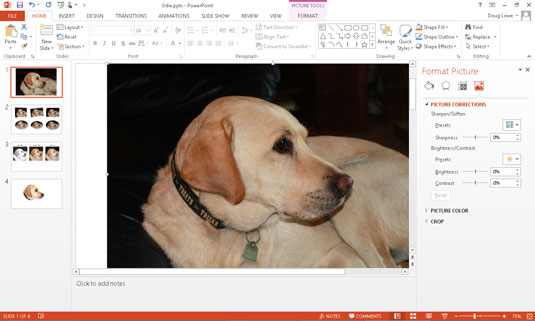
A Képeszközök Formátum lapján található Szín gombbal beállíthatja a képek színét. A kép színének következő jellemzőit állíthatja be:
-
Telítettség: A kép teljes színmennyiségét szabályozza
-
Színtónus: A kép színének általános „melegségét” szabályozza
-
Újraszínezés: Lehetővé teszi a képen látható elsődleges szín megváltoztatását
A kép színének megváltoztatásához kattintson a Szín gombra a Képeszközök Formátum lapján, és válasszon egyet az előre beállított lehetőségek galériájából. Vagy válassza a Kép színbeállításai parancsot a Szín menü alján. Ezzel megjelennek a színvezérlők. Amint látható, ezen az ábrán a színvezérlőket használták a kép fekete-fehér megjelenítésére.